Samsung Galaxy cihazlar kullanışlı araçlar ve özelliklerle doludur. Bu yazıda Samsung telefonlarda kullanabileceğiniz 7 harika özellik hakkında detaylı bilgiler bulabilirsiniz.
İlginizi Çekebilir: Bill Gates Microsoft yerine Samsung’u Tercih Ediyor!
Bir Samsung cihaza sahip olmanın en iyi yanlarından biri, zengin özelliklere sahip yazılımıdır. Bu cihazlar değiştirebildiğiniz birçok ayara ve özelliğe sahiptirler. Bu ayar ve özellikler telefonunuzun daha verimli çalışmasında önemli rol oynarlar. Şimdi cihazınızı daha verimli kullanabilmenizi sağlayan bu yedi özelliğe göz atalım.
İçindekiler
Bildirim Geçmişine Erişme
Bildirimler o kadar yaygın hale geldi ki çoğu zaman doğru dürüst kontrol etmeden onları içgüdüsel olarak siliyoruz (Genellikle birçok bildirim de dikkate alınacak kadar önemli olmuyor). Fakat bazen bizim için önemli olan bir bildirimi de yanlışlıkla silebiliyoruz. Samsung telefonlar bunu hesaba katarak son 24 saate ait bildirim geçmişinizi saklayabilir. Fakat burada vurgulanması gereken bir nokta var. Bu ayar birçok telefonda varsayılan olarak kapalıdır. Yani bu ayar kapalı iken silinen bir bildirime ulaşmak mümkün değildir. Ancak etkinleştirildikten sonra silinen bildirimlere ulaşılabilir. Bu seçeneği aşağıdaki adımları takip ederek açabilirsiniz.
- Cihazınızda Ayarlar’ı açın. Bildirimler > Gelişmiş Ayarlar’ı seçin.
- Bildirim Geçmişi’ni açarak aktif hale getirin. Bu ayar etkinleştirildiğinde telefonunuz gün boyunca aldığınız bildirimleri kaydetmeye başlar. Android işletim sistemi daha düzenli görüntüleme sağlamak için bildirimleri gönderen uygulamaları otomatik olarak kategorilere ayırır.
- Belirli bir uygulamadan son 24 saat içinde aldığınız tüm bildirimleri görüntülemek için o uygulamanın yanındaki açılır menü simgesine dokunabilirsiniz. Son 24 saat içinde alınan bildirimleri listesinin üstünde hızlı erişim için en son sildiğiniz bildirimleri de görebilirsiniz.
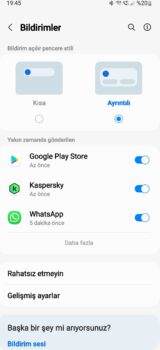
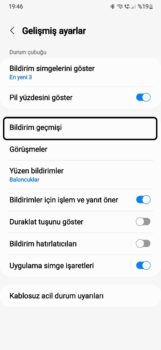
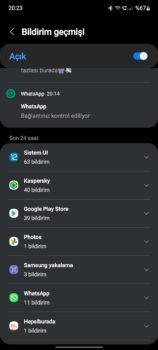
Hızlı Erişim İçin Edge Panelleri Kullanma
Akıllı telefon kullanıcılarının şikâyetçi olduğu bir konu da birçok uygulama arasından belirli bir uygulamayı bulmaktır. Samsung telefonlarda bunu kolay hale getirmek için ekranın dışından içeri kaydırdığınızda açılan edge panelleri bulunmaktadır. Arama yapma, ekran görüntüsü alma, ses kaydı başlatma, hava durumunu kontrol etme, bir zamanlayıcı başlatma, yeni bir tarayıcı sekmesi açma gibi birçok eylem için edge panellerini ayarlayabilirsiniz.
Özelliği etkinleştirmek için Ayarlar > Ekran‘a gidin ve Edge panellerini etkinleştirin. Etkinleştirdiğinizde ekranınızın sağ tarafında (daha sonra özelleştirebileceğiniz) bir dikey çizgi görünecektir. Panellere erişmek için çizgiyi ekranın iç kısmına doğru kaydırın. Paneli özelleştirmek için de Düzenle’yi seçebilirsiniz. Uygulamalar panelini en çok kullandığınız uygulamalarla (en fazla 22 uygulama) doldurabilirsiniz.
Daha fazla panel eklemek için Edge panelleri menüsüne giderek Paneller öğesine girin. Buradan işinize yarayacağını düşündüğünüz panelleri seçebilirsiniz.
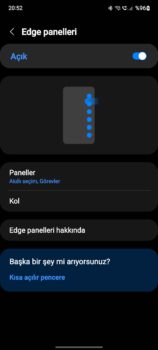
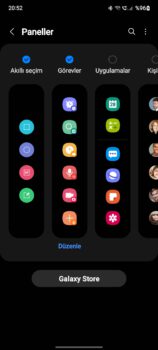
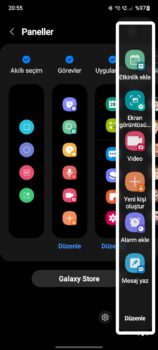
Paylaşılan Ekran Görüntülerini Silme
Ekran görüntülerini sık sık arkadaşlarınızla paylaşıyor fakat daha sonra bunları galerinizden silmeyi unutuyor musunuz? Silmeyi unuttuğunuz ekran görüntüleri cihazınızın hafızasının dolmasına sebep olabilirler.
Neyse ki, telefonunuzu araç çubuğundan paylaştıktan sonra ekran görüntüsünü otomatik olarak silecek şekilde ayarlayabilirsiniz. Bunu yapmak için Ayarlar’a gidin, Gelişmiş özellikler > Ekran görüntüleri ve ekran kaydedici’yi açın ve Paylaşılan ekran görüntülerini sil‘i seçin.
Araç çubuğunun ekran görüntüsü alındıktan sonra yalnızca birkaç saniye göründüğünü unutmayın. Bu nedenle eğer araç çubuğunu kaçıracak olursanız ekran görüntüsünün galerinize kaydedileceğini ve daha sonra manuel olarak silmeniz gerektiğini unutmayın.
Telefonu Hareketlerle Kontrol Etme
Galaxy telefonunuz cihazınızı daha kullanıcı dostu hale getiren bir dizi hareket ayarı ile donatılmıştır. Bu ayarlara ulaşmak için cihazınızın Ayarlar bölümüne gidin ve Gelişmiş özellikler> Hareketler ve işaretler öğesini seçin.
Burada bulunan bazı ayarlar şunlardır:
- Uyandırmak için kaldır: Telefonunuzu elinize aldığınızda ekranın otomatik olarak açılmasını sağlar.
- Ekranı açmak için çift dokunun ve ekranı kapatmak için çift dokunun: Güç düğmesi kullanılmadan ekranı açıp kapatmayı sağlar.
- Görüntülerken ekranı açık tut: Ekrana baktığınız sürece ön kamerayı kullanarak telefonun uyanık kalmasını sağlar.
- Telefon alındığında uyar: Cevapsız bir arama veya mesajdan sonra telefonunuzu açtığınızda dokunsal geri bildirim gönderir.
- Hareketlerle sessize al: Elinizi ekranın üstüne koyarak veya telefonunuzu ters çevirerek gelen aramaları veya alarmları sessize almanızı sağlar.
- Parmak sensörü hareketleri: Parmak izi sensörünü kullanarak bildirim panelini açmanızı sağlar.
- Ekranı yakalamak için elinizin kenarı ile kaydırın: Elinizi ekran boyunca kaydırarak ekran görüntüsü almanızı sağlar (birçok kullanıcı diğer özelliklerin ekran görüntüsü almak için daha pratik olduğunu düşünür).
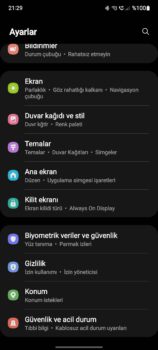
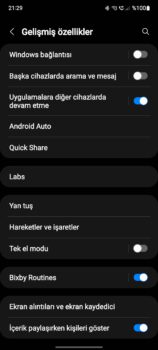
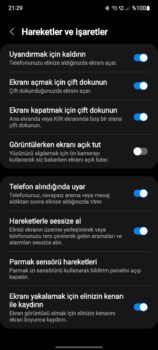
Game Launcher
Game Launcher, tüm oyunlarınızı organize eden ve oyun deneyiminizi geliştirmek için çeşitli özellikler sunan özel bir araçtır. Örneğin, hızlı erişim için ilgili uygulamalara, web sayfalarına ve galerideki resimlere yer işaretleri koyabilirsiniz. Ayrıca oyunlarınızdan aldığınız tüm bildirimleri tek bir yerde görebilirsiniz. Böylece oyunlarınız hakkında hiçbir şeyi de kaçırmamış olursunuz.
Hazır Oyunlar ile bir oyunu yüklemeden deneyebilirsiniz. Game Booster ise oyununuzu optimize etmek, pilden tasarruf etmek ve oyun oynarken dikkat dağıtıcı bildirimler almamak için her türlü ayarı özelleştirebileceğiniz bir araçtır. Tüm bu özellikler, Game Launcher‘ı Google Play Oyunlar‘a karşı daha iyi bir alternatif haline getiriyor. Game Launcher’ı şu adımları takip ederek etkinleştirebilirsiniz:
- Cihazınızda Ayarlar’ı açın ve Gelişmiş Özellikler‘e gidin.
- Game Launcher için aşağı kaydırın ve etkinleştirin. Etkinleştirdikten sonra, Game Launcher uygulama ekranınıza eklenecektir.
Galaxy Cihazınızdaki Ses Kalitesini İyileştirme
Galaxy cihazınızdaki ses kalitesinden memnun değilseniz, onu daha iyi hale getirmenin birkaç yolu bulunmaktadır. Ayarlar> Sesler ve titreşim > Ses kalitesi ve efektler bölümüne gidin. Burada müzik veya film deneyiminizi daha iyi hale getirebilecek bir dizi seçeneği göreceksiniz. Burada yer alan ayarların çoğunun cihazınıza bir kulaklık bağlı olduğunda değiştirilebileceğini belirtmemiz gerekir.
İşte buradaki ayarlar ve açıklamaları:
- Dolby Atmos: Dolby Atmos, sinema salonuna benzer 360 derecelik bir ses efektini simüle eden surround ses teknolojisidir. Etkinleştirirseniz müziğinizin kalitesinde ve netliğinde iyileşme görebilirsiniz.
- Dolby Atmos’u telefon görüşmesi veya film izleme gibi başka amaçlar için de kullanabilirsiniz. Bunun için Dolby Atmos menüsüne dokunun ve Otomatik, Film, Müzik veya Ses arasından seçim yapın. Oyun oynamak için, oyun için Dolby Atmos‘u açın.
- Ekolayzer: Odyofiller için müziklerdeki kalın ve ince frekansları (bass ve tiz)ayarlama imkanı sunar. Ek olarak pop, klasik, jazz ve rock gibi müzik türlerine göre hazır ayarlar arasından seçim yapma imkanı da sunar.
- UHQ ölçekleyici: Kaliteyi iyileştirmek için müziğin ses çözünürlüğünü artırır. UHQ ölçekleyiciyi yalnızca kablolu bir kulaklık kullanırken ayarlayabilirsiniz. Telefonunuzda 3,5 mm ses jakı yoksa bir USB-C adaptörü kullanmanız gerebilir.
- Adapt sound: Her insanın işitmesi farklıdır ve herkesin belirli ses frekanslarına karşı farklı hassasiyetleri vardır. Adapt sound birkaç ses testi yaparak en uygun sesi bulmanıza yardımcı olur.
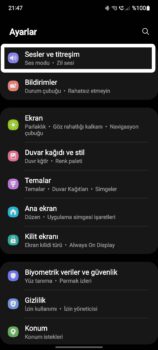
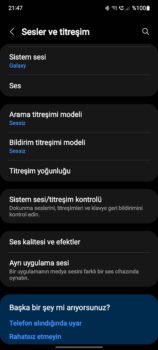
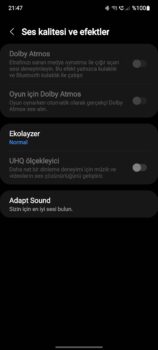
Bildirim Penceresi Stilini Değiştirme
Bildirim pencerelerinin görünümünü daha az veya daha fazla dikkat çekici hale getirmek için özelleştirebilirsiniz. Bunun için aşağıdaki adımları uygulayabilirsiniz:
- Cihazınızda Ayarlar’ı açın ve Bildirimler‘i seçin.
- Kısa açılır pencere ayarları> Edge aydınlatma tarzı‘nı seçin. Buradan pencere efektini, rengi, şeffaflığı ve süreyi değiştirebilirsiniz.
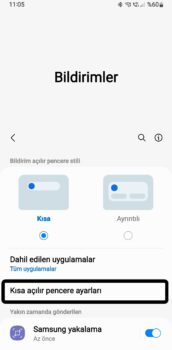
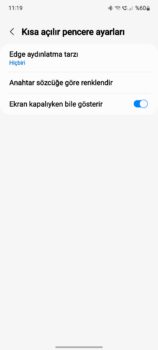
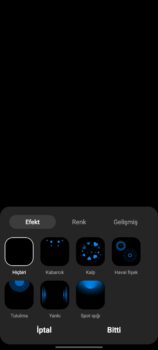
Galaxy Cihazınızı Daha Verimli Kullanma
Yukarıda bahsedilen özelliklerin ve ayarların yanı sıra Samsung Galaxy cihazınızda zamandan tasarruf etmek, üretkenliğinizi arttırmak ve yaşam tarzınızı iyileştirmek için bir dizi başka özellik de mevcuttur.
Cihazınını daha fazla özelleştirmek ve yeni özellikler eklemek için Samsung‘un Good Lock uygulamasını Galaxy Store‘dan indirebilirsiniz. Good Lock telefonunuza kazandırdığı özellikler ile birçok Samsung kullanıcısı arasında oldukça popülerdir (Good Lock cihaz kısıtlamaları nedeniyle bazı cihazlara indirilemeyebilir).






